Появится диалоговое окно Мастер диаграмм (шаг 1 из 4).
4. Выберите Тип - Гистограмма, Вид - Обычная, затем выберите Далее. Появится диалоговое окно Мастер диаграмм (шаг 2 из 4), на закладке Диапазон данных. Проверьте Диапазон данных.
5. Выберите Далее. Появится диалоговое окно Параметры диаграммы (шаг 3 из 4). Задайте название заголовка диаграммы Образование сотрудников.
6. Введите название оси X - Филиалы, оси Y - Количество сотрудников.
7. Выберите Далее и перейдите к следующему шагу.
8. Выберите вариант размещения Поместить диаграмму на текущем листе.
9. Выберите Готово после завершения.
10. Сохраните файл (рис. 112) с именем Образование_сотрудников.х1s.
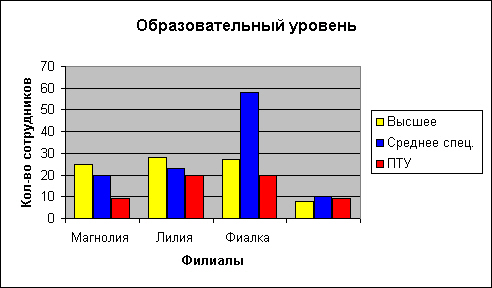
Рис. 112. Диаграмма Образование сотрудников
 2015-07-21
2015-07-21 309
309








